秋天來了,這是我們外出拍照的好時節,在拍照時都會遇到一些問題,有些照片可能是光線不夠,臉部會有大量的雜色,有些是人物臉上有些斑點或者是痘痘,這些處理起來有些麻煩。如何去掉臉上的斑點,讓人物的皮膚更美白、更漂亮。其實方法也有很多,你也可以嘗試一下!本期小編用精彩實例圖片,逐步介紹ps去斑美白的好方法。

一、準備工作第一步
1、新建圖層做調整
對待任何一張圖片,我們在加工之前都要保持良好的習慣,復制一張原圖再修飾,以免在修飾過程里由于失誤造成無法挽回的局面。
2、選取工具,放大圖像
選取修補工具,并且把圖像放大,方便修飾細節,放大的倍數可以根據修補范圍大小不斷變換,適合自己觀看方便即可。

二、工具運用過程里的注意事項
大家都知道,在運用修補工具時,是把需要修補的地方劃出一個選區,然后拖拽到可以遮蓋它的位置,PHOTOSHOP會把兩種像素計算,給出一個合理的數值,以達到修飾的目的。所以修補工具雖然簡單,但在應用過程中,有幾點注意事項:
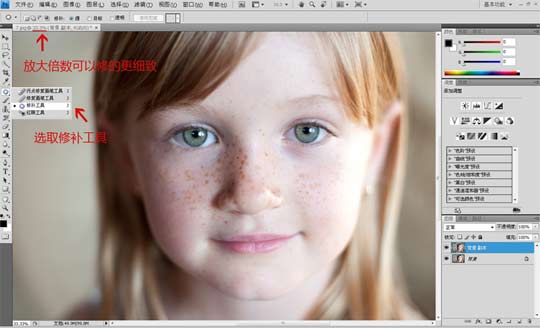
1、在修補臟點的適合,要盡量劃出和臟點差不多大小的范圍,太大容易把細節修丟,太小又容易修的很花。
2、在選擇覆蓋所圈選臟點范圍的像素時,盡量選擇和選區里顏色相近的像素,太深容易有痕跡,太淺容易形成局部亮點,盡量在離要遮蓋的臟點不遠的地方選擇。
3、圈選選區的時候,盡量不要把亮暗對比強烈的像素圈進一個大選區,如果可能,要細致一點,分開修飾,如果遇到明暗交界線上的臟點,盡量尋找同處明暗交界的地方的像素把它覆蓋,否則容易把光感修丟。
三、修過的右臉對比未修整的左臉
如圖,女孩的左臉還沒有修整,右臉是修過的效果,相比之下,左臉的光影更復雜,所以要更加耐心,以免把人物的光感破壞。

四、利用對比法
利用對比方法可以讓你知道修圖進展情況,細心的修整可以讓你讓你不落下任何一處瑕疵。

五、適當銳化增加質感
去斑的步驟已經完成了,但是為了讓女孩眼神更生動,可以適當的用USM銳化。如圖數據僅供參考,具體數值應該根據不同圖片的具體情況設定,多做嘗試,即會得到滿意效果。另外,如果圖片情況過于復雜,圖層較多,可以在新建圖層的時候把名字改成此圖層的功能,方面查找。
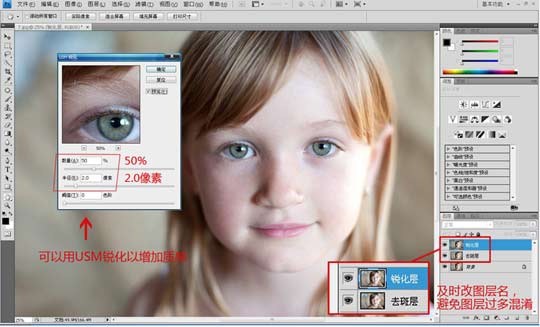
六、完成效果
最后來看下去斑磨皮后的小朋友的前后對比圖片,其實這些步驟不難實現,我們只要按部就班的操作,即可得到清新可愛的好照片了。


推薦設計

優秀海報設計精選集(8)海報設計2022-09-23

充滿自然光線!32平米精致裝修設計2022-08-14

親愛的圖書館 | VERSE雜誌版版式設計2022-07-11

生活,就該這麼愛!2022天海報設計2022-06-02
最新文章

5個保姆級PS摳圖教程,解photoshop教程2023-02-24

合同和試卷模糊,PS如何讓photoshop教程2023-02-14

PS極坐標的妙用photoshop教程2022-06-21

PS給數碼照片提取線稿photoshop教程2022-02-13








